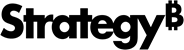Strategy ONE
Ein Plug-in zum Anpassen der ESRI-Karten-Visualisierung wird erstellt
-
Erstellen Sie einen Plug-in-Ordner mit der folgenden Struktur und geben Sie ihm einen aussagekräftigen Namen, z CustomEsriMapVis.
ConnectorForESRIMap\WEB-INF\xml\config
-
Kopieren Sie den gesamten Plug-in-Ordner und speichern Sie ihn im Plug-in-Ordner des MicroStrategy Web-Installationsverzeichnisses. Wenn Sie vorhaben, Ihre individuelle ESRI-Karte auf einem iOS-Gerät zu verwenden, müssen Sie auch den Plug-in-Ordner kopieren und im Plug-in-Ordner des MicroStrategy Mobile-Installationsverzeichnisses speichern.
-
Kopieren Sie die sofort einsatzbereite ESRI-Konfigurationsdatei, mapConfig.xml, befindet sich unter WEB-INF/xml/config im MicroStrategy Web-Installationsverzeichnis, und fügen Sie ihn unter ein WEB-INF/xml/config in Ihrem Plug-in-Ordner. Sie werden alle Ihre Anpassungsänderungen an dieser Konfigurationsdatei vornehmen. Immer wenn Anweisungen aufmapConfig.xml verweisen, verweisen sie auf die Konfigurationsdatei im Plug-in.
-
Speichern mapConfig.xml.
Für die folgenden Anpassungen müssen Sie Änderungen an der ESRI-Konfigurationsdatei im Plug-in vornehmen:
Die folgenden Anpassungen erfordern, dass Sie andere Dateien im Plug-in hinzufügen oder Änderungen an diesen vornehmen:
-
Die lokale ESRI-Kartenintegration wird konfiguriert
-
Registrieren eines lokalen ArcGIS-Servers
Sie müssen die Proxy-Konfigurationsdatei kopieren und ändern. -
Rendern von benutzerdefinierten Formen
Sie müssen eine KML-Datei mit benutzerdefinierten Formen im Plug-in erstellen und speichern.
-